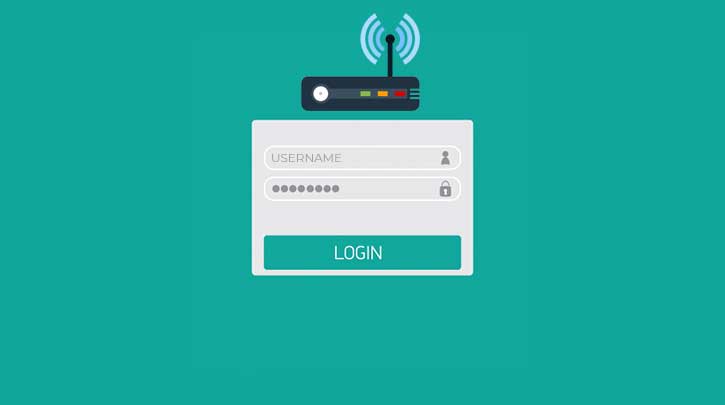Daftar Isi
Laptop menjadi salah satu barang elektronik yang paling banyak digunakan oleh segala kalangan, mulai dari anak-anak, remaja, hingga orang dewasa. Dengan adanya laptop, pekerjaan pun akan menjadi lebih mudah. Namun, terkadang laptop mengalami kerusakan atau error. Saat laptop error, jangan langsung panik dan membawanya ke tempat servis. Cobalah beberapa cara install ulang laptop yang akan dipaparkan di artikel ini.
Persiapan Sebelum Install Ulang Laptop
Sebelum melakukan proses install ulang, ada beberapa hal yang harus dipersiapkan dan diperhatikan. Pertama, backup seluruh file yang terdapat pada perangkat sebelum melakukan install ulang. Saat proses instal nanti, seluruh file akan hilang secara otomatis, maka diperlukan pemindahan file-file penting ke hardisk eksternal atau media penyimpanan cloud.
Setelah itu, perhatikan pula daya listrik yang digunakan. Proses install ulang laptop akan membutuhkan waktu yang lama, jadi pastikan baterai laptop mampu bertahan hingga seluruh proses selesai. Selanjutnya, simpan serial number yang akan berguna dalam proses aktivasi program setelah melakukan instal ulang nantinya.

Terakhir, persiapkan file instalan OS terlebih dahulu. File instalan OS tersebut dapat berupa CD maupun flashdisk. Gunakan flashdisk bila laptop tidak memiliki CD Room bawaan. Cara menyiapkan soft file instalan pada flashdisk sangat jauh berbeda dengan menggunakan CD. Tenang saja! Caranya juga cukup mudah, kok. Ketikkan pada mesin pencarian google “Cara menyiapkan soft file pada flashdisk.”
Cara Install Ulang Laptop dengan Mudah
Setelah mempersiapkan beberapa hal yang disebutkan diatas, kini saatnya memulai proses install ulang laptop. Cara menginstall ulang laptop cukup mudah, kok. Hanya saja, membutuhkan waktu yang lama dalam proses instalasinya. Yuk, ikuti beberapa cara install ulang laptop dengan mudah di bawah ini!
1. Restart Laptop
Langkah pertama yang harus dilakukan adalah me-restart perangkat elektronik tersebut terlebih dahulu. Hal ini perlu dilakukan dengan tujuan untuk mempersiapkan perangkat sebelum melakukan instalasi yang baru. Pastikan semua jendela pada laptop telah tertutup sebelum melakukan restart agar tidak terjadi error saat proses restart berlangsung.
2. Masuk ke Pengaturan BIOS dan Masukkan Media Instalan
Saat laptop baru menyala setelah proses restart, tekan tombol tertentu hingga muncul pengaturan BIOS. Tombol untuk memunculkan pengaturan BIOS ini bisa bermacam-macam tergantung laptop apa yang digunakan. Setelah itu, masukkan media instalan yang sudah disiapkan, baik itu flashdisk maupun CD Master.
3. Atur Urutan Booting
Langkah selanjutnya, atur urutan booting untuk memastikan media yang digunakan berada di urutan pertama. Caranya, masuk ke tab Boot Device pada pengaturan BIOS. Lalu, pilih Boot Device Choices untuk menampilkan urutan boot. Jika belum sesuai, ubah urutannya agar flashdisk atau CD master berada di urutan pertama.
4. Tekan Sembarang Tombol dan Mulai Install Ulang
Setelah pengaturan BIOS selesai, akan muncul instruksi untuk menekan sembarang tombol pada keyboard. Menekan sembarang tombol menjadi tanda untuk memulai proses install ulang. Pilih bahasa sesuai dengan bahasa yang digunakan. Setelah itu, pilih Instal Now untuk memulai install ulang laptop.
5. Pilihan Install Ulang
Berikutnya, akan ada dua opsi yang dapat dipilih untuk proses install. Kedua pilihan tersebut adalah custom dan upgrade. Upgrade dapat digunakan untuk meningkatkan sistem operasi, sedangkan custom digunakan untuk menginstall ulang laptop. Kebanyakan, para pengguna akan memilih opsi custom untuk memperbaiki laptop.
6. Pengaturan Partisi
Tahap yang satu ini membutuhkan ketelitian yang sangat tinggi. Pengguna akan memilih dan menentukan partisi mana pada OS yang nantinya akan digunakan. Pada proses ini pula, sistem akan menghapus semua isi file pada laptop. Setelah proses ini selesai, laptop akan melakukan restart ulang secara otomatis.
Baca juga : Cara mengatasi HP lag main game Free Fire
Nah, itulah beberapa langkah atau cara install ulang laptop dengan mudah. Setelah laptop berhasil di restart, tampilan laptop akan seperti perangkat elektronik baru. Akan muncul tampilan untuk mengatur nama pengguna, nama windows, dan pengaturan untuk passwordnya. Setelah itu, masukkan data-data backup pada laptop yang baru saja selesai di install ulang. Semoga bermanfaat, ya!